Այսօրվա post, մենք առաջարկում ենք օգտակար խորհուրդներ, թե ինչպես վարվել Access- ում «այս աղյուսակում ինդեքս չէ» սխալի հետ:

Չնայած MS Access- ը օգտվողներին տրամադրում է ամուր շտեմարաններ ստեղծելու պարզ միջոց, այն անձեռնմխելի չէ տվյալների կոռումպացումից: Օրինակ ՝ վերը նշված սխալը նշանակում է ձեր Access ֆայլերի կոռուպցիա: Մինչ որոշ MDB կամ ACCDB կոռուպցիա Մուտքի տվյալների շտեմարաններում խնդիրները հեշտությամբ լուծվում են, մյուսները `անդրդվելի, և սա այն դեպքն է, երբ այս սխալի դեպքում: Մենք կքննարկենք, թե ինչն է առաջացնում այս սխալը և ինչ պետք է անի, երբ բախվի դրան:
Ի՞նչ է նշանակում այս սխալը:
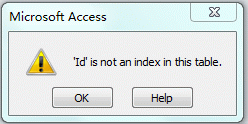
Ինչպես նշվեց վերևում, այս սխալը ցույց է տալիս, որ ձեր տվյալների բազան վնասված է: Այն գործարկվում է, երբ տվյալների շտեմարանի համակարգի աղյուսակները վնասված են: Access տվյալների բազայի համակարգի աղյուսակների օրինակներ են MSysAccessObjects, MSysAccessStorage և MSysNameMap: Կարևոր է նշել, որ չնայած այս աղյուսակներից մի քանիսը հնարավոր է դիտել, մost դրանցից թաքնված են: Դա արվում է նրանց պատահական խմբագրումից պաշտպանելու համար: Այս աղյուսակներում ցանկացած փոփոխություն կարող է փչացնել ձեր տվյալների բազան և այն դարձնել անօգուտ: Բացի այդ, այլ տվյալների հետ կապված խնդիրներ, ինչպիսիք են վիրուսի հարձակումը և հոսանքի խափանումը ձեր տվյալների բազան օգտագործելիս, կարող են վնասել ձեր շտեմարանի համակարգի աղյուսակներին:
Մուտքի համակարգի աղյուսակները փոխկապակցված են, և դրանցից մեկի սխալն ազդում է տվյալների բազայի ամբողջ վրա: Այս աղյուսակների հիմնական նպատակն է ապահովել տվյալների բազաների պատշաճ գործունեությունը: Կարևոր է նշել, որ համակարգի սեղանները կարող են տարբեր լինել MS Access- ի մի տարբերակից մյուսը: Հետևաբար, եթե MS Access- ի մեկ տարբերակում որոշակի համակարգի աղյուսակում գտեք լուծում, երաշխավորված չէ, որ այն կկիրառվիcabթող այլ վարկածների:
Ինչպես պաշտպանել ձեր համակարգի սեղանները
Այս աղյուսակների զգայուն բնույթի պատճառով խորհուրդ է տրվում այս աղյուսակների ցանկացած խմբագրում կատարել պահուստային կամ թեստային տվյալների շտեմարաններում: Սա երաշխավորում է, որ ձեր տվյալների կարևոր գործընթացները չեն ազդի, եթե ձեր տվյալների բազան վնասվի: Հետևաբար, քանի դեռ փորձագետ չեք, մի փորձեք խմբագրել այս աղյուսակները: Պատահական խմբագրումներից խուսափելու համար մի թաքցրեք համակարգի թաքնված աղյուսակները:
Ձեռնարկեք բոլոր անհրաժեշտ նախազգուշական միջոցները ձեր տվյալների շտեմարանը պաշտպանելու համար, ինչպիսիք են ձեր համակարգիչը վիրուսների հայտնաբերումը և ձեր օգտվողներին սովորեցնել համակարգի աղյուսակների մշակման լավագույն փորձի վերաբերյալ:
Ինչ անել, երբ բախվում եք այս սխալի հետ
Unfortunatelyավոք, երբ այս խնդրին բախվում եք, դուք չեք կարող օգտագործել ձեռքի մոտեցումներ, ինչպիսիք են `կոմպակտ և վերանորոգման գործիք օգտագործելը` այն շտկելու համար: Ձեր տվյալների բազան վերականգնելու համար կարող եք օգտագործել պահուստային ֆայլերը: Կարևոր է նշել, որ եթե ձեր ֆայլը թարմացված չէ, դուք ռիսկի եք դիմում կորցնել պահուստավորված տվյալները, հատկապես եթե չեք կարող դրանք ձեռքով վերարտադրել: Հետեւաբար, միշտ էլ խելամիտ է պահպանել ձեր տվյալների շտեմարանի թարմացված պահուստային տարբերակը:
Բայց ի՞նչ է պատահում, եթե կրկնօրինակում չունեք կամ ֆայլը վնասված է: Սա որտեղ է DataNumen Մուտքի վերանորոգում հարմար է գալիս: Այս ծրագրաշարի օգտագործման առավելությունն այն է, որ այն ունի բարձր վերականգնման մակարդակ ՝ համեմատած շուկայում առկա նմանատիպ գործիքների հետ: Այն նաև դյուրին է օգտագործման համար և իրականացնում է տվյալների բազայի վերականգնման բարդ գործընթացները պարզ քայլերով: Եթե ձեր տվյալների բազայում որևէ օբյեկտ ջնջված է, ապա կարող եք վերականգնել դրանք ՝ «Ընտրանքներ» ներդիրում նշելով ջնջված իրերը վերականգնելու տարբերակը: Գործընթացն ավարտելուց հետո վերականգնված իրերը ներմուծեք դատարկ Access ֆայլ `ձեր տվյալների բազան վերականգնելու համար:

Թողնել գրառում